如何在电脑中解决不能访问workgroup的问题
有的小伙伴在使用workgroup时,发现无法访问,那么如何解决这一问题呢?小编就来为大家介绍一下吧。
具体如下:
1. 可能时因为没有共享资源,或者没有打开共享服务功能。
情况:如果电脑与电脑能够ping通,但是不能访问共享资源的话,那么双击或者右击打开计算机管理,接着查看本地的共享,就会收到没有启动服务器管理服务的错误提示窗口。
解决方法:双击或者右击打开控制面板,接着点击管理工具选项,然后更改服务中启动server服务的启动类型为启动。
2. 双击或者右击打开网上邻居,接着点击查看工作组计算机选项,就可以看到“Workgroup无法访问,您可能没有权限使用网络资源....”的提示信息。

3. 解决方法:需要设置电脑上的网络。
双击或者右击打开网上邻居图标,接着点击网络任务选项,然后点击设置家庭或小型办公网络选项。

4. 第四步,我们可以看到如下图所示的设置家庭或小型办公网络安装向导页面。
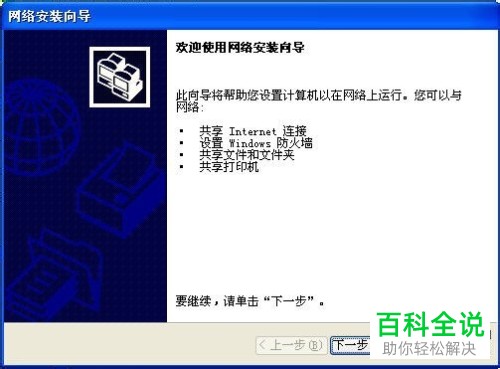
5. 第五步,来到选择连接页面后,点击其它选项,可以提高配置的速度。

6. 第六步,在下图所示的页面中,默认电脑的配置。
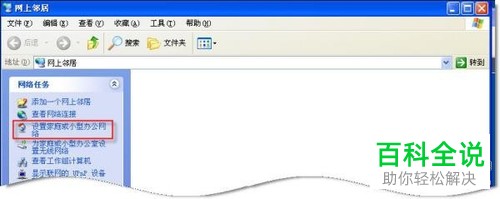
7. 第七步,我们可以看到如下图所示的页面,不需要加入域的计算机,更改Windows的网络为工作组模式,接随意更改工作名称,保证工作组相同的计算机处于同一个工作组之中。
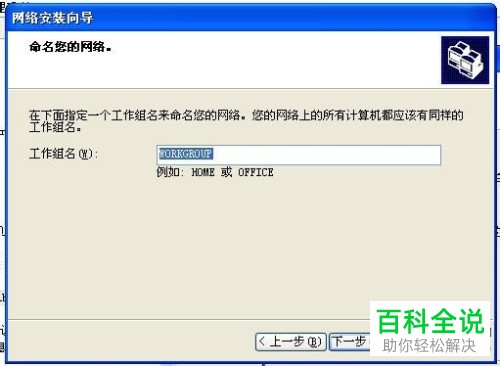
8. 第八步,在下图所示的页面中,点击启用文件和打印机共享左边的选项框。
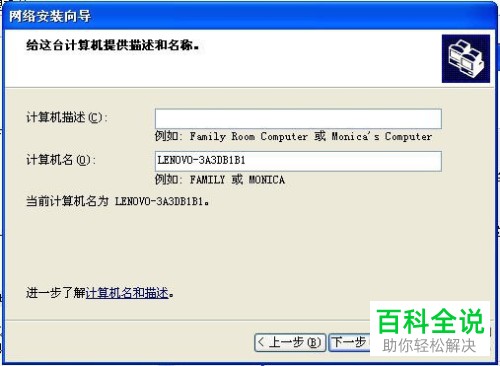
9. 第九步,完成网络设置后,就需要应用这些配置到Windows XP中了,如果小伙伴想要更改某些配置,那么点击右下角的上一步选项,来重新设置配置。
10. 第十步,我们可以看到如下图所示的页面,点击第四个左边的选项框,说明不需要创建任何网络安装磁盘。

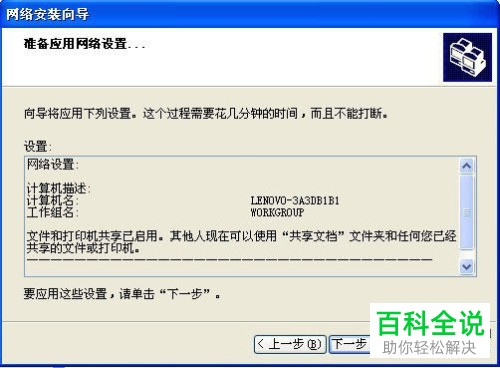
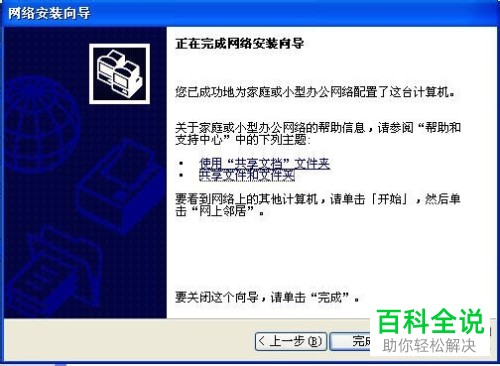
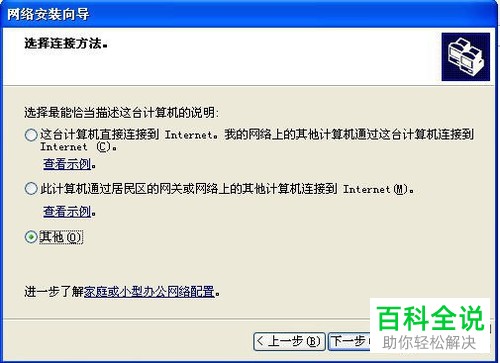
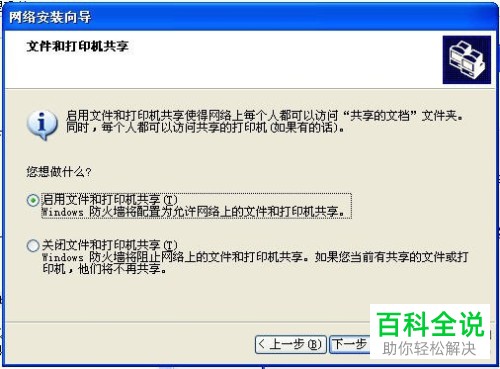
以上就是如何在电脑中解决不能访问workgroup的问题的方法。
赞 (0)

